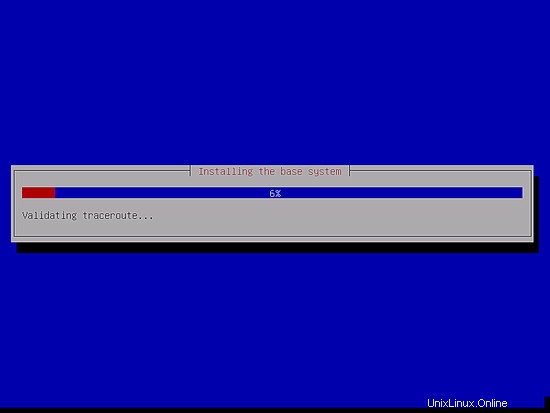Tutorial ini menunjukkan cara menginstal server minimal Debian 8 (Jessie). Tujuan dari panduan ini adalah untuk menyediakan setup Debian minimal yang dapat digunakan sebagai dasar untuk tutorial Debian 8 kami yang lain dan panduan server yang sempurna di howtoforge.com.
1 Persyaratan
Untuk menginstal sistem server Debian 8, Anda memerlukan yang berikut ini:
- CD penginstalan jaringan Debian Jessie, tersedia di sini:
32Bit: http://cdimage.debian.org/debian-cd/8.1.0/i386/iso-cd/debian-8.1.0-i386 -netinst.iso (i386) atau
64Bit: http://cdimage.debian.org/debian-cd/8.1.0/amd64/iso-cd/debian-8.0.0-amd64-netinst.iso ( x86_64 / amd64) - koneksi internet yang cepat.
Saya akan menggunakan media instalasi 64Bit di sini.
2 Catatan Awal
Dalam tutorial ini, saya akan menggunakan hostname server1.example.com dengan alamat IP 192.168.1.100 dan gateway 192.168.1.1. Setelan ini mungkin berbeda untuk Anda, jadi Anda harus menggantinya jika perlu.
3 Sistem Basis Debian
Masukkan CD penginstalan jaringan Debian 8 (Jessie) ke dalam sistem Anda dan boot darinya. Saat Anda menggunakan perangkat lunak virtualisasi seperti VMware atau Virtualbox, lalu pilih file iso minimal Debian Jessie sebagai file sumber untuk drive DVD VM, Anda tidak perlu membakarnya ke CD atau DVD terlebih dahulu.
Pilih Instal (ini akan memulai penginstal teks - jika Anda lebih suka penginstal grafis, pilih Instal grafis):
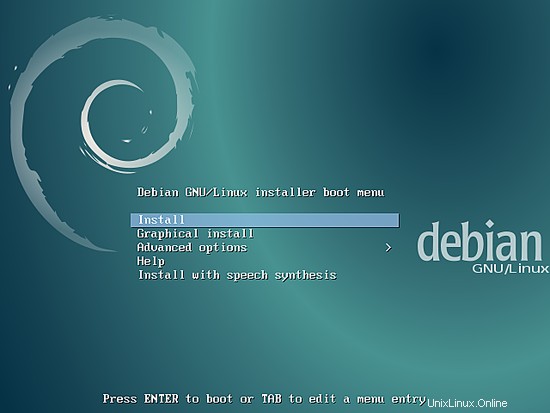
Pilih bahasa Anda:
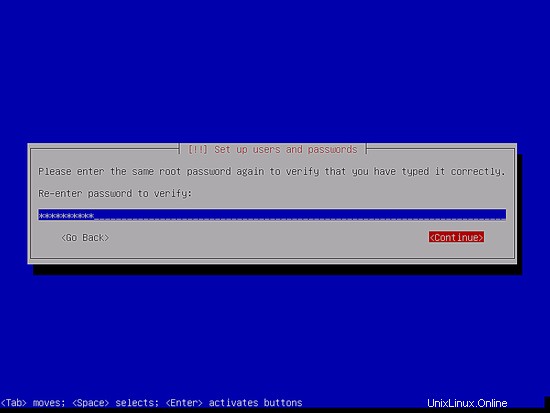
Kemudian pilih lokasi Anda:
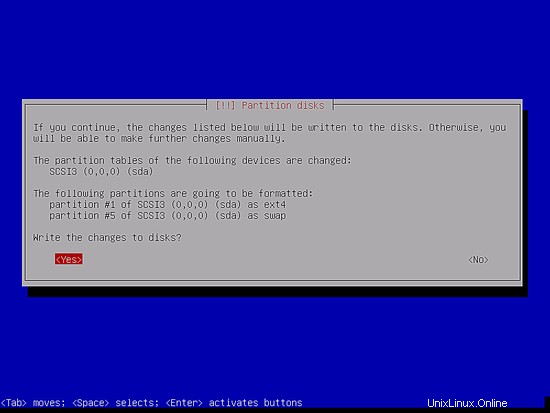
Pilih tata letak keyboard:
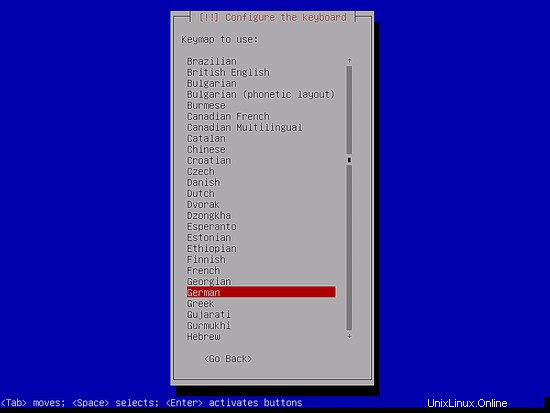
Penginstal memeriksa CD instalasi, perangkat keras Anda dan mengkonfigurasi jaringan dengan DHCP jika ada server DHCP di jaringan:
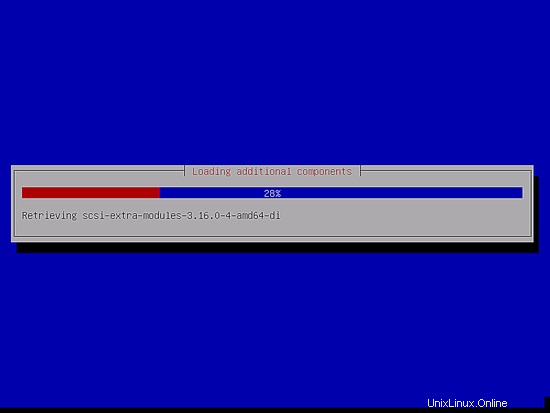
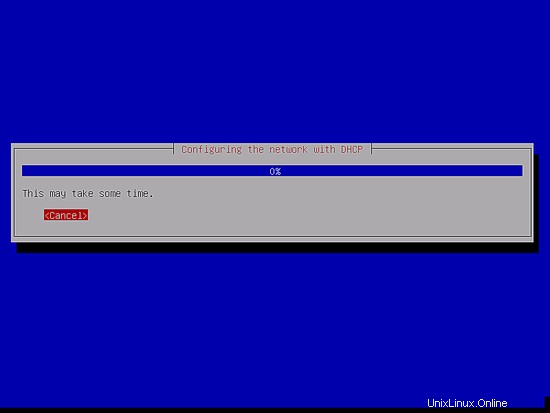
Masukkan nama host. Dalam contoh ini, sistem saya disebut server1.example.com , jadi saya memasukkan server1 :
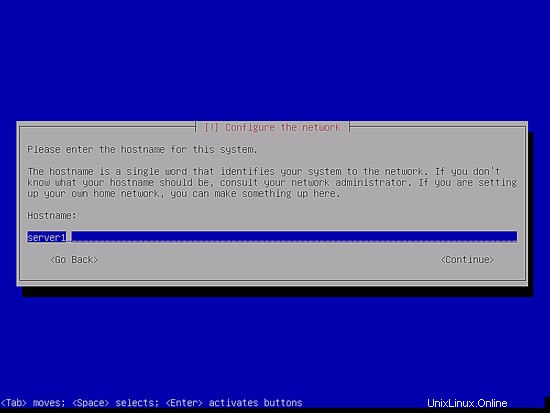
Masukkan nama domain Anda. Dalam contoh ini, ini adalah example.com:
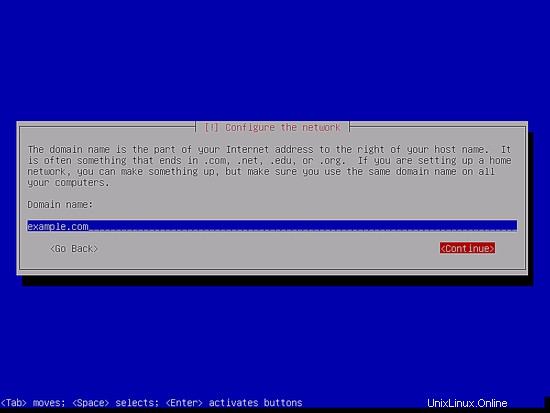
Setelah itu, berikan kata sandi kepada pengguna root:
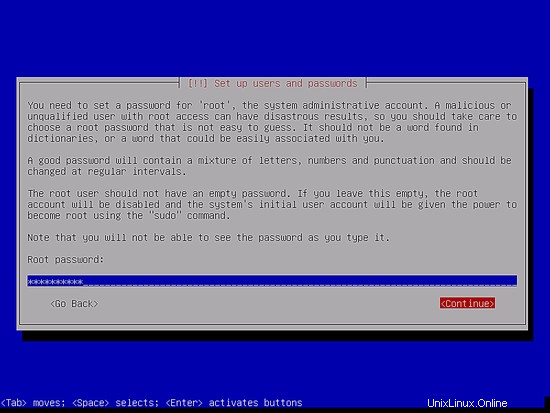
Konfirmasi kata sandi itu untuk menghindari kesalahan ketik:
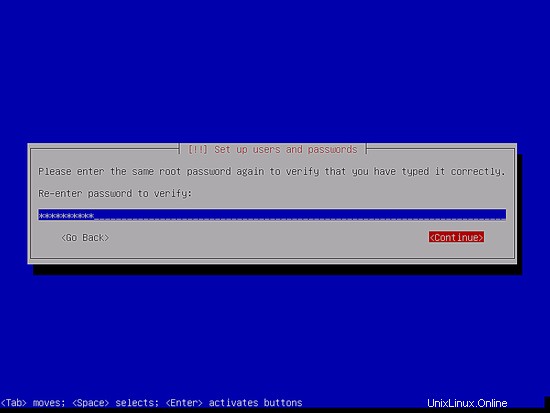
Buat akun pengguna Linux, mis. nama atau nama panggilan Anda. Untuk contoh instalasi ini, saya akan memilih nama "administrator" dengan nama pengguna administrator (jangan gunakan nama pengguna admin karena ini adalah nama yang dicadangkan di Debian Linux):
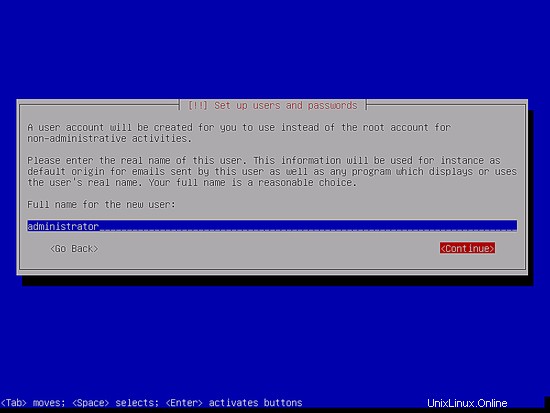
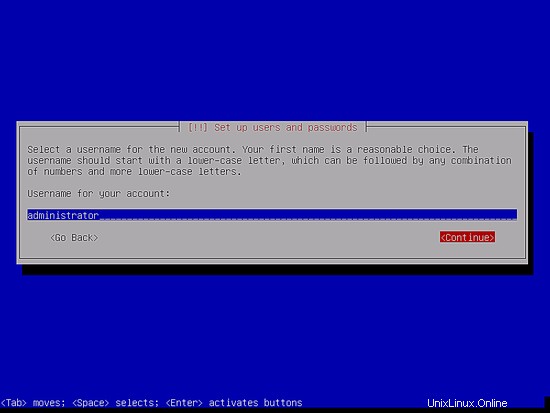
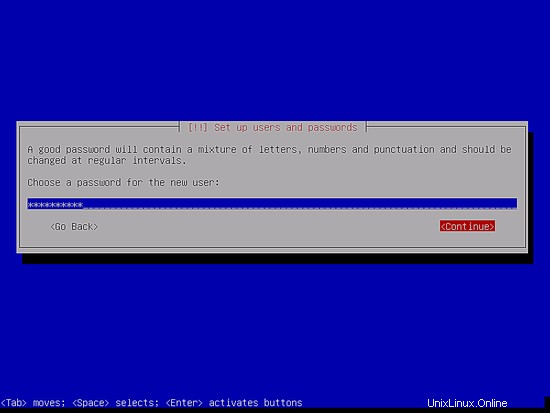
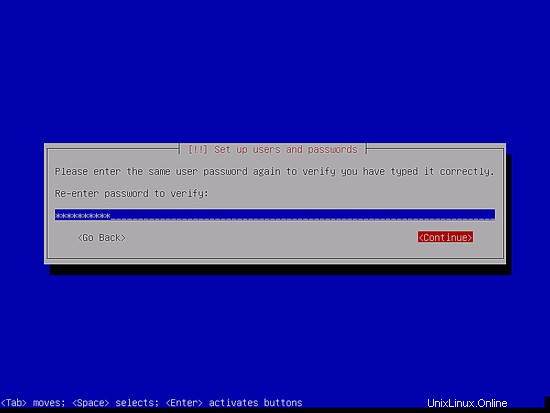
Sekarang pilih zona waktu untuk server
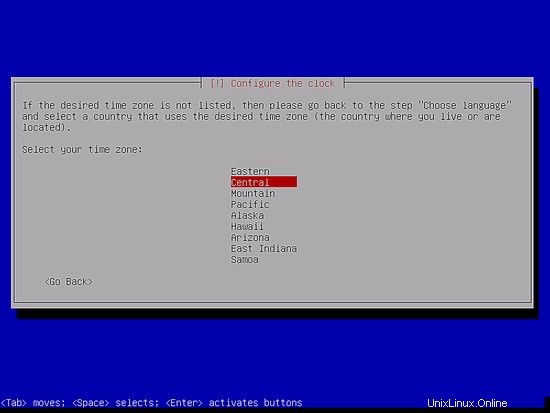
Sekarang Anda harus mempartisi hard disk Anda. Demi kesederhanaan, saya memilih Dipandu - gunakan seluruh disk - ini akan membuat partisi besar untuk sistem file / dan satu lagi untuk swap (tentu saja, partisi sepenuhnya terserah Anda - jika Anda tahu apa yang Anda lakukan, Anda dapat melakukannya juga mengatur partisi Anda secara manual). Untuk sistem hosting seperti tutorial server sempurna ISPConfig 3, Anda mungkin ingin memilih mis. 20GB untuk / dan partisi /var besar karena semua data situs web dan email disimpan di subdirektori /var.
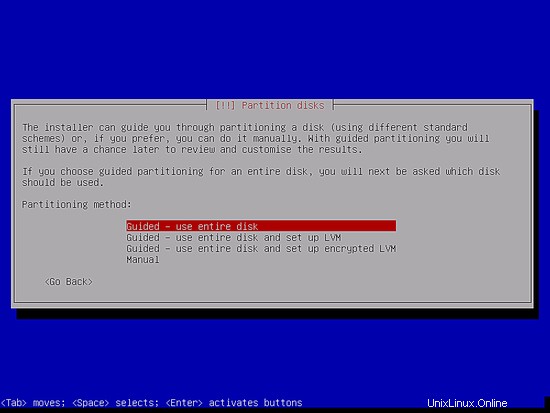
Pilih disk yang ingin Anda partisi:
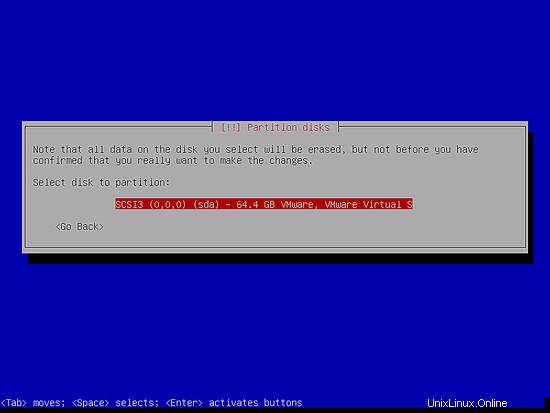
Kemudian pilih skema partisi. Seperti yang disebutkan sebelumnya, saya memilih Semua file dalam satu partisi (disarankan untuk pengguna baru) demi kesederhanaan - terserah keinginan Anda apa yang Anda pilih di sini:
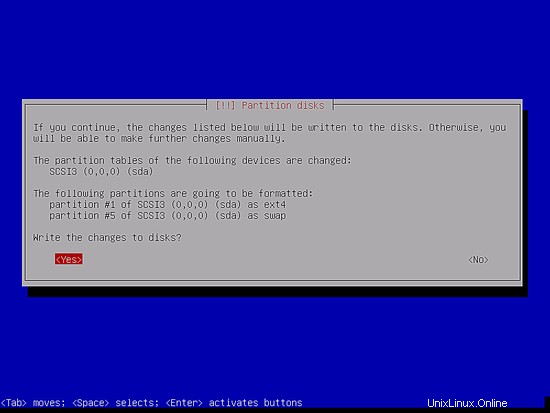
Setelah selesai, pilih Selesai mempartisi dan tulis perubahan ke disk:
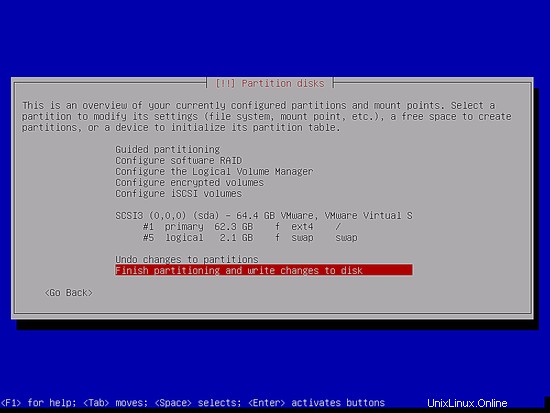
Pilih Ya saat Anda ditanya:"Tulis perubahan ke disk?":
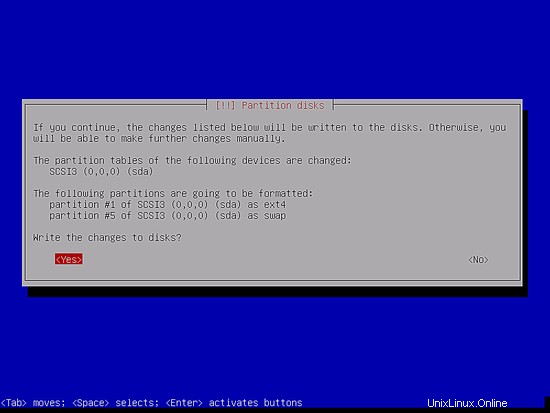
Setelah itu, partisi baru Anda dibuat dan diformat. Sekarang sistem dasar sudah terpasang: